vivo手机如何截屏快捷键
vo手机为用户提供了多种便捷的截屏方式,以下是对vivo手机如何截屏快捷键的详细介绍:

电源键+音量下键组合
- 操作方法:同时按住手机的电源键和音量减小键,即可快速截取当前屏幕内容。
- 适用场景:这是最传统且通用的截屏方法,适用于各种需要快速截屏的情况,如捕捉屏幕上的重要信息、保存聊天记录等。
- 优点:操作简单直接,无需进行额外的设置,几乎在所有vivo手机上都能通用。
- 缺点:需要同时按下两个按键,对于单手操作可能不太方便。
三指下滑截屏
- 设置方法:打开手机的“设置”应用,找到“快捷与辅助”选项,点击进入后选择“超级截屏”,然后开启“三指下滑截屏”功能。
- 操作方法:在需要截屏的界面,用三个手指从屏幕顶部向下滑动,即可完成截屏操作。
- 适用场景:适合在阅读文章、浏览网页等场景下,快速截取部分屏幕内容,尤其是当只需要截取屏幕的一部分时,比全屏截屏更加灵活。
- 优点:操作手势简单自然,单手即可完成,方便快捷,能够提高截屏效率。
- 缺点:需要提前在设置中开启该功能,且部分用户可能需要一定时间来适应这种手势操作。
悬浮球截屏
- 设置方法:进入手机的“设置”,选择“快捷与辅助”选项,找到并打开“悬浮球”功能,然后在悬浮球设置中,自定义悬浮球的菜单项,确保其中包含“截屏”选项。
- 操作方法:点击屏幕上显示的悬浮球,在弹出的菜单中选择“截屏”即可。
- 适用场景:对于那些习惯使用悬浮球操作的用户,或者在不方便使用按键和手势截屏的情况下,如手机放置在桌面上时,可以通过点击悬浮球来快速截屏。
- 优点:操作位置固定,容易找到,且可以根据个人喜好自定义悬浮球的功能和位置,具有一定的灵活性。
- 缺点:需要在设置中进行较多的步骤来开启和设置悬浮球功能,且悬浮球可能会占用一定的屏幕空间,影响视觉效果。
控制中心截屏
- 操作方法:从屏幕顶端右侧下滑,调出控制中心,点击【超级截屏】,然后选择需要的截屏方式,如全屏截屏、区域截屏或长截屏等。
- 适用场景:当需要快速访问多种截屏功能时,通过控制中心可以方便地进行选择,例如在进行长网页或文档的截取时,可以直接在控制中心选择长截屏功能。
- 优点:集成了多种截屏功能,操作便捷,可根据实际情况灵活选择不同的截屏方式。
- 缺点:需要先调出控制中心,相比其他一些直接的截屏方法,可能稍微多了一步操作。
智能侧边栏截屏(部分机型支持)
- 设置方法:在手机设置中找到“智能侧边栏”选项,将其开启。
- 操作方法:呼出智能侧边栏后,点击上面的截屏按钮即可进行截屏。
- 适用场景:在使用手机过程中,如果已经开启了智能侧边栏,那么在需要截屏时,无需返回桌面或打开其他应用,直接通过侧边栏的按钮就能快速截屏,方便快捷。
- 优点:与智能侧边栏的其他功能相结合,提高了手机的操作效率,且侧边栏的位置可以根据个人习惯进行调整。
- 缺点:并非所有vivo手机都支持该功能,且需要提前进行设置和开启。
以下是不同截屏方式的对比表格:
| 截屏方式 | 操作方法 | 适用场景 | 优点 | 缺点 |
|---|---|---|---|---|
| 电源键+音量下键组合 | 同时按住电源键和音量减小键 | 各种需要快速截屏的情况 | 操作简单直接,无需额外设置,通用性强 | 需要同时按下两个按键,单手操作不便 |
| 三指下滑截屏 | 用三个手指从屏幕顶部向下滑动(需提前在设置中开启) | 截取部分屏幕内容,尤其是屏幕顶部或中部的内容 | 操作手势简单自然,单手即可完成,方便快捷 | 需要提前设置,部分用户可能需要适应手势操作 |
| 悬浮球截屏 | 点击屏幕上的悬浮球,在弹出菜单中选择“截屏”(需提前在设置中开启并设置) | 不方便使用按键和手势截屏的情况 | 操作位置固定,容易找到,可自定义功能和位置 | 设置步骤较多,可能占用屏幕空间 |
| 控制中心截屏 | 从屏幕顶端右侧下滑,调出控制中心,点击【超级截屏】选择相应方式 | 需要快速访问多种截屏功能时 | 集成多种截屏功能,操作便捷,可灵活选择 | 需要先调出控制中心,多了一步操作 |
| 智能侧边栏截屏(部分机型) | 呼出智能侧边栏后,点击截屏按钮 | 已开启智能侧边栏且需要快速截屏时 | 与其他功能结合,提高操作效率,可调整位置 | 并非所有机型支持,需提前设置和开启 |
相关问答FAQs
问题1:vivo手机截屏后的图片在哪里可以找到?
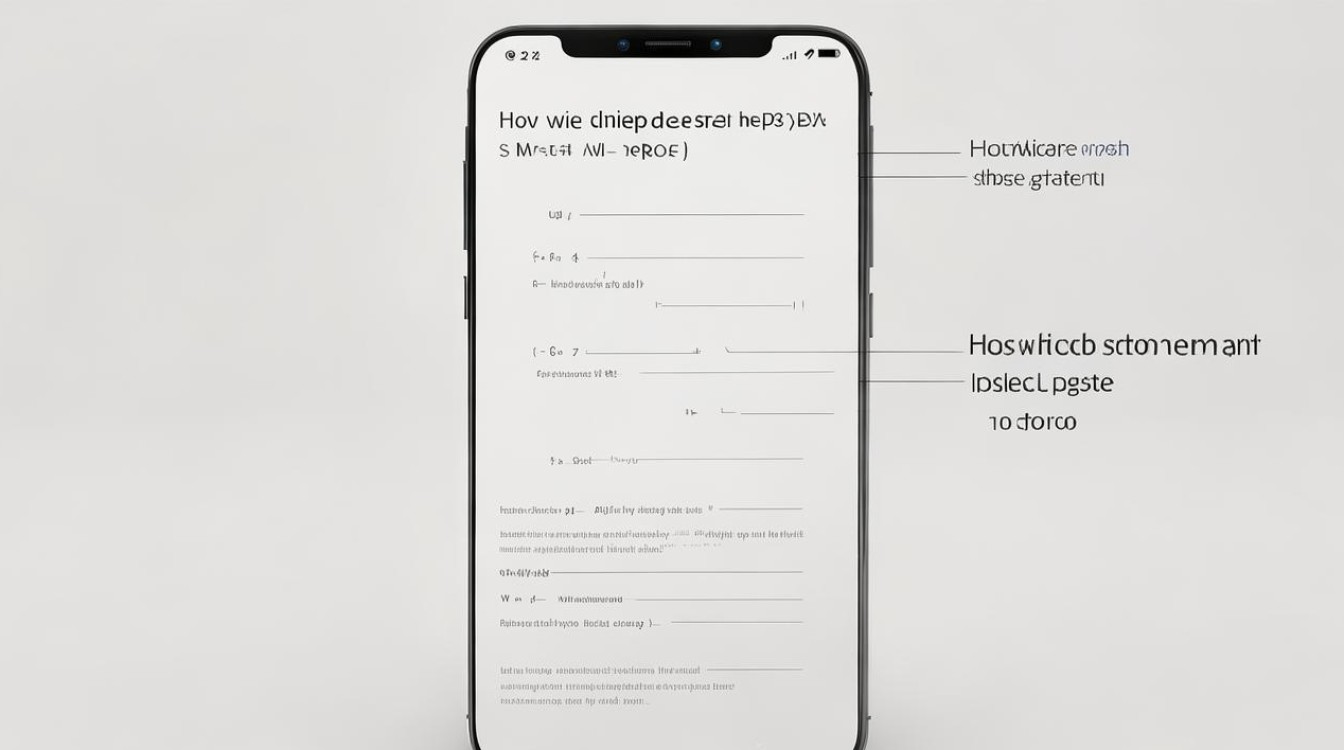
回答:一般情况下,vivo手机截屏后的图片会自动保存到手机的“相册”应用中,你可以在相册的“截屏”文件夹或相应的分类中找到刚刚截取的图片,方便查看和管理。
问题2:vivo手机的三指下滑截屏功能有时候不灵敏怎么办?
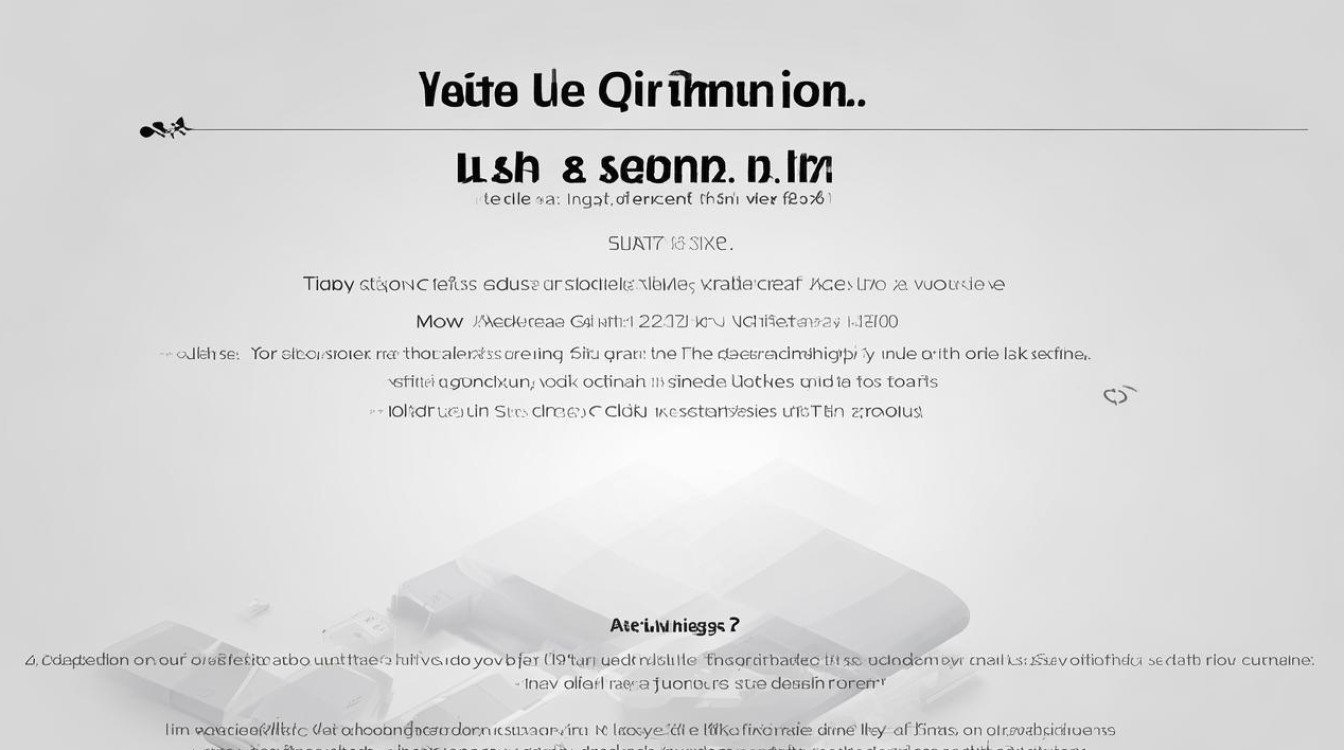
回答:如果遇到三指下滑截屏不灵敏的情况,可以尝试以下方法解决:
- 检查手指是否清洁,避免手指有汗水或污渍影响触摸感应。
- 确认在设置中是否正确开启了三指下滑截屏功能,并且没有与其他手势操作产生冲突。
- 重启手机,有时候系统临时出现的小问题可能导致手势不灵敏,重启后可能会恢复正常。
- 如果问题仍然存在,可以尝试备份重要数据后,将手机恢复出厂设置,以排除软件方面的问题,但请注意,恢复出厂设置会清除手机上的所有数据,所以
版权声明:本文由环云手机汇 - 聚焦全球新机与行业动态!发布,如需转载请注明出处。






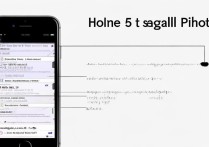





 冀ICP备2021017634号-5
冀ICP备2021017634号-5
 冀公网安备13062802000102号
冀公网安备13062802000102号